win10dns网络服务器未响应的解决方法 win10提示dns服务器未响应如何修复
有些用户在使用win10电脑的时候发现电脑突然无法连接网络了,提示dns网络服务器未响应,今天小编教大家win10dns网络服务器未响应的解决方法,操作很简单,大家跟着我的方法来操作吧。
解决方法:
1.回到桌面,鼠标右键单击开始按钮,如下图所示
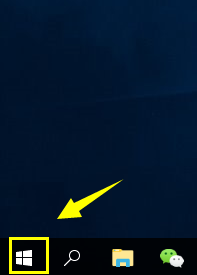
2.在开始的右键菜单中选择运行,如下图所示
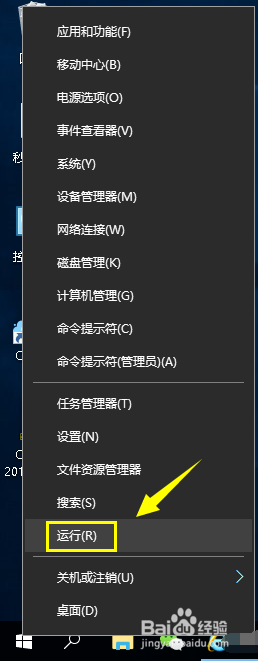
3.在运行输入框输入services.msc点击确定按钮,如下图所示
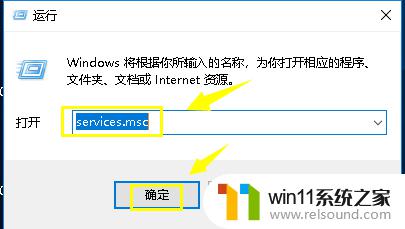
4.进入服务列表,找到dnsclient服务项次。双击打开属性,如下图所示
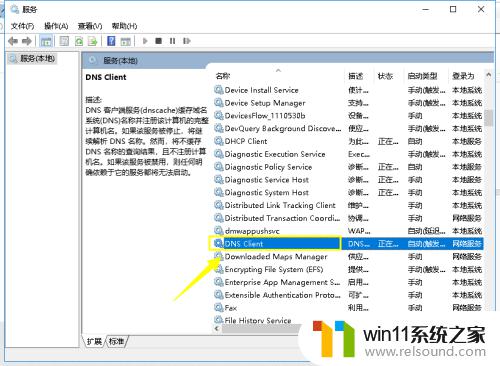
5.进入DNSCLIENT属性界面,确认正在运行。如果没运行点击启动按钮,并将类型改为自动,如下图所示
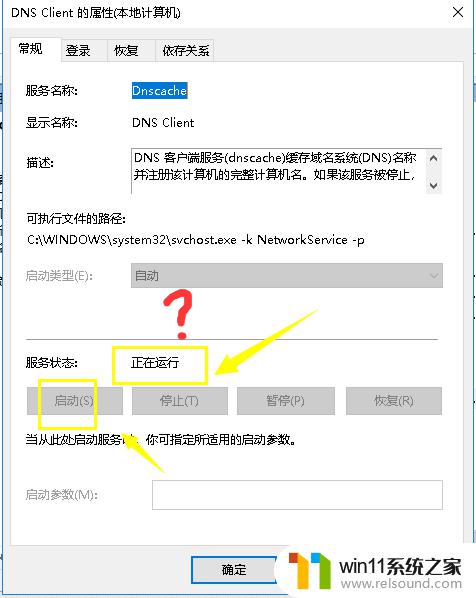
6.接着运行窗口输入ncpa.cpL点击确定,打开网络连接。如下图所示
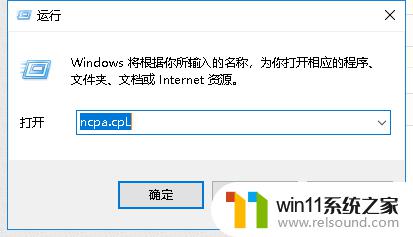
7.右键单击目前的网络连接,点击属性,如下图所示
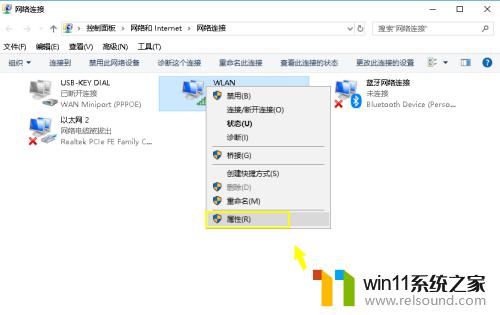
8.选择internet协议版本4(tcp/ipv4),点击下面的属性按钮。如下图所示

9.进入属性界面,选择自动获取dns服务器地址,点击确定,如下图所示
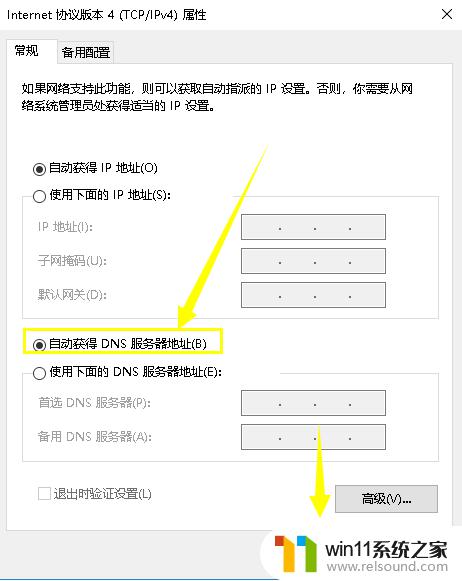
以上就是win10dns网络服务器未响应的解决方法的全部内容,有遇到这种情况的用户可以按照小编的方法来进行解决,希望能够帮助到大家。















